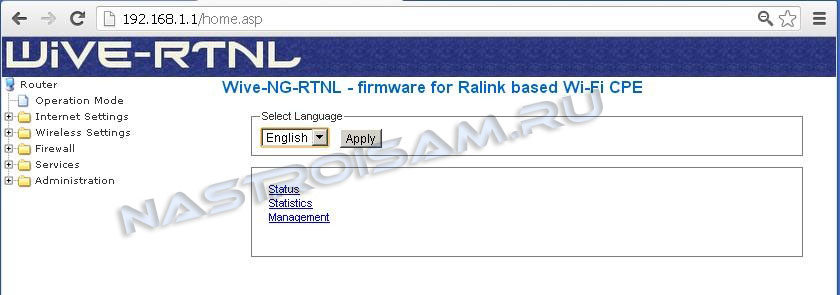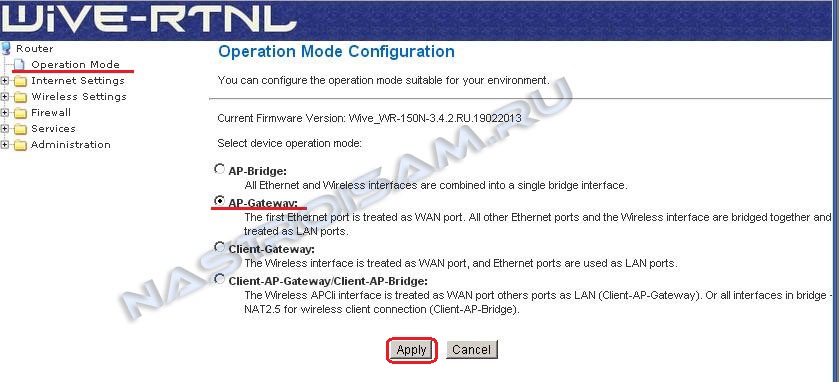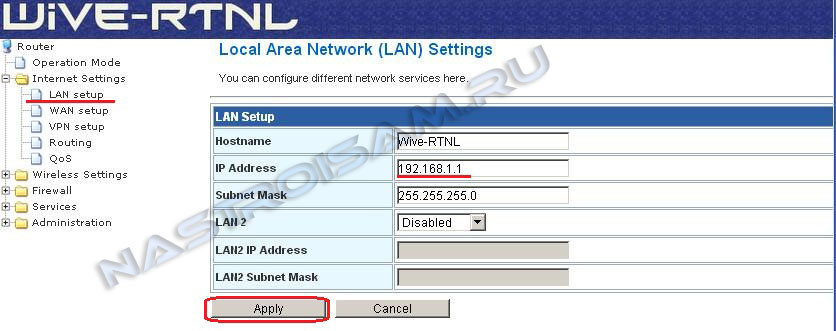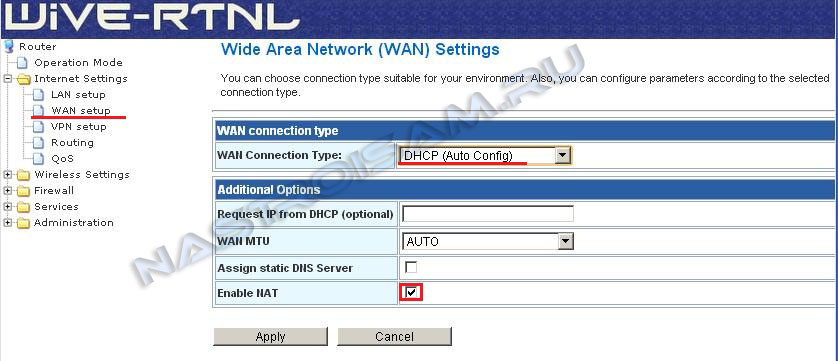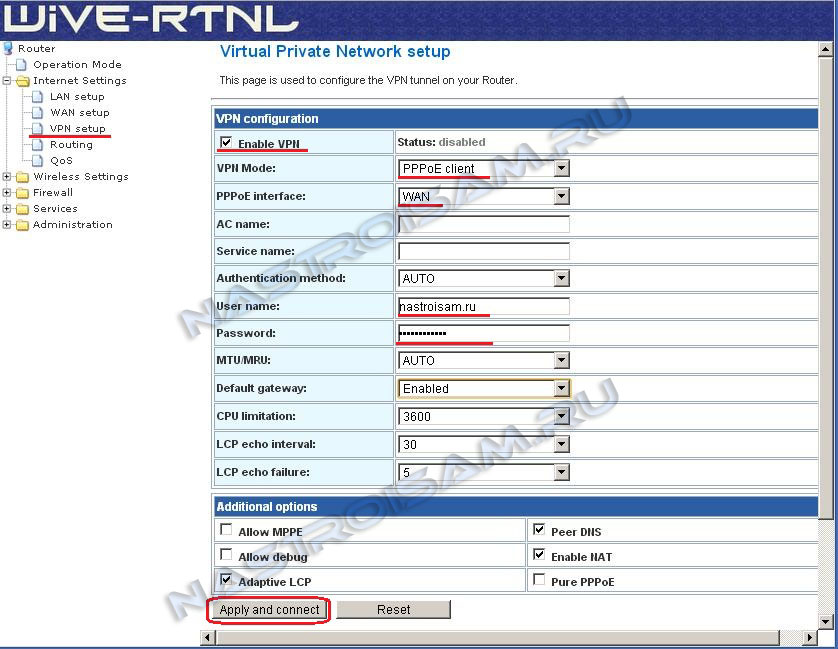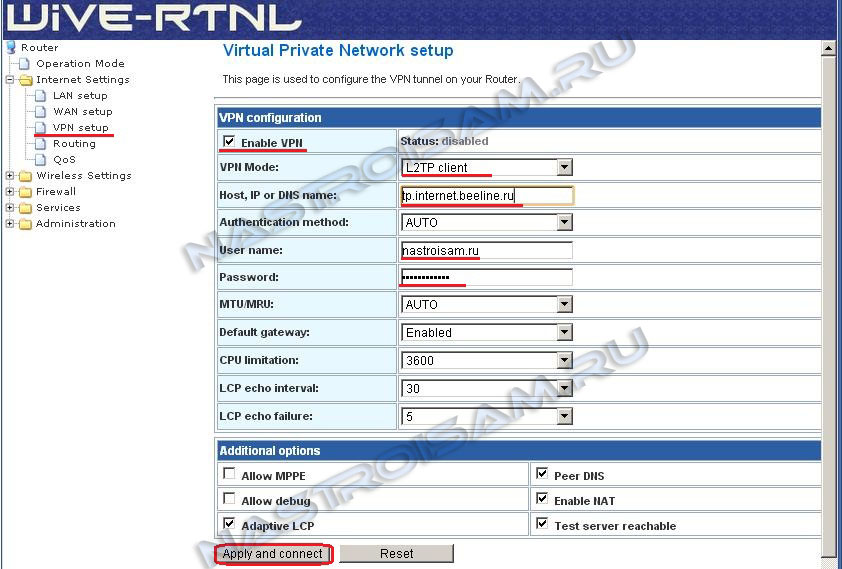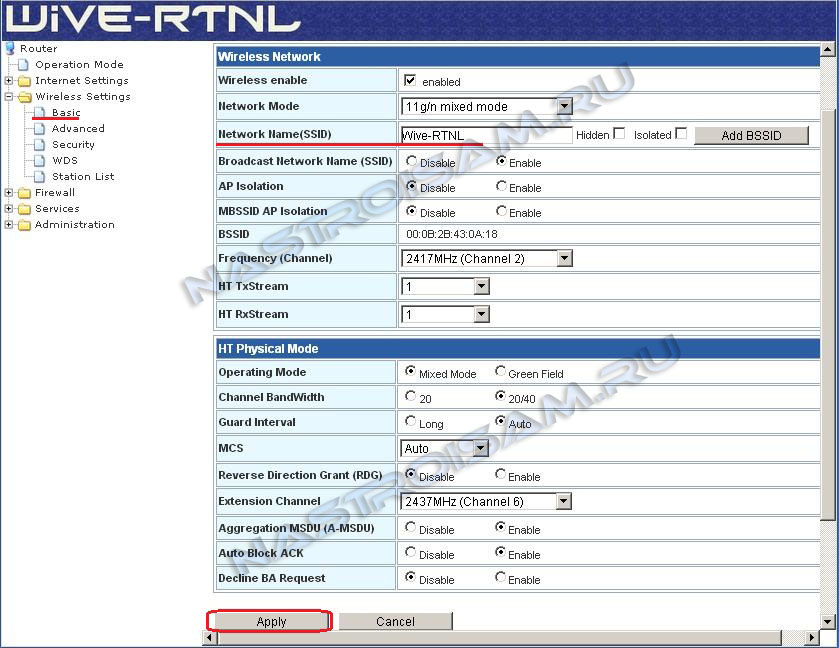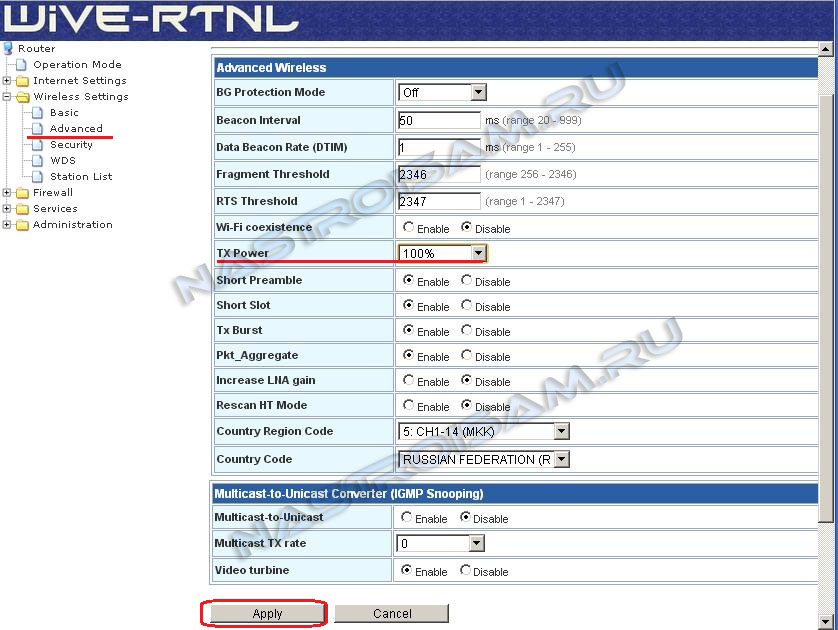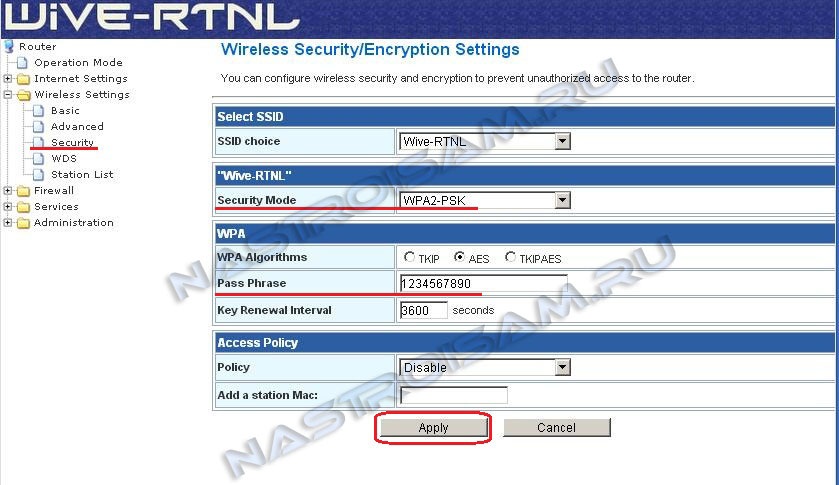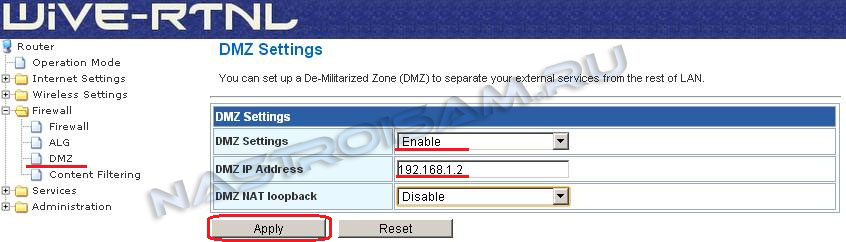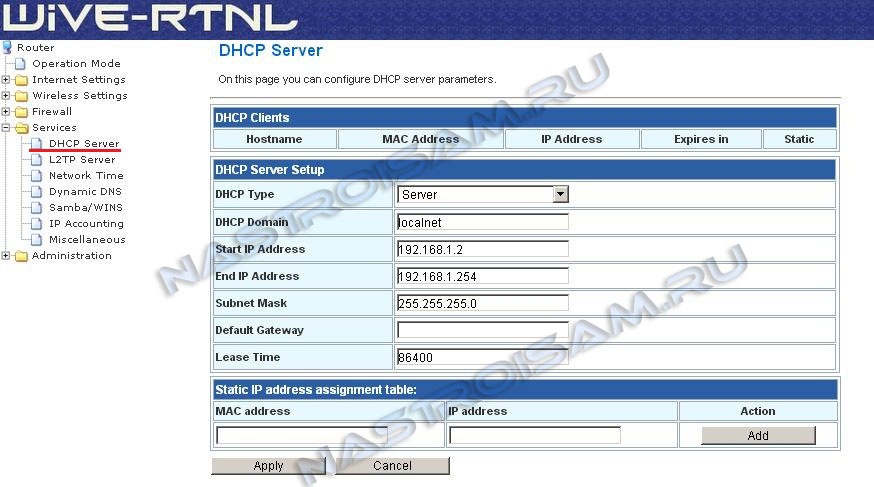Чтобы приступить к настройке роутера, необходимо зайти в интерфейс. Для этого в любом интернет-браузере набираем адрес 192.168.1.1.
Появится запрос на ввод логина и пароля. Имя пользователя – Admin. Пароль – Admin

Итак, после ввода логина и пароля мы на главной странице интерфейса роутера.

В вертикальном Меню, необходимо выбрать папку Настройки Интернета и далее пункт Настройки WAN.
В типе соединения WAN выбираем — DHCP (Автонастройка) и нажимаем «Применить».

Настройка беспроводной сети на роутере
В меню слева выбираем папку Беспроводные Настройки и выбираем Основные.
Имя сети SSID — Имя для Вашей WIFI сети(Имя сети должно быть уникальным).

Слева, в вертикальном Меню выбираем пункт Расширенные. Имя SSID — Имя для Вашей WIFI сети.
Режим доступа — WPA2-PSK.
WPA алгоритмы — AES.
Ключевая фраза — Ваш пароль на WIFI(не менее 8 символов). Может содержать Английские буквы и/или цифры.
Нажмите — применить и дождитесь, пока роутер сохранит настройки и страница снова загрузится.

Wive-NG это серия открытых и свободных прошивок для устройств на различных чипах от различных вендоров. Если проводить параллели с другими альтеренативными прошивками, то Wive-NG отличается легкостью и стабильностью работы. Конечно, например, в DD-WRT больше «продвинутого» функционала, но в большинстве случаев он остается невостребованным. В Wive-NG основной упор сделан на стабильную работу в необслуживаемом режиме при сохранении максимально возможной гибкости и функциональности.
В этой статье я подробно расскажу про прошивку Wive-NG-RTNL. Она теоретически может работать на ЛЮБЫХ маршрутизаторах на чипе Ralink RT305x-based с 4 или более мегабайтами Flash типа NOR/SPI или NAND и с 32Мб или более RAM. Разработчики не советуют прошивать роутеры на чипе RT3052 где производитель сэкономил и не установил радиатор. Ярким примером служит D-Link DIR-620.
Список поддерживаемых устройств
Официально поддерживаемые устройства:
1) Acorp WR-150N
2) Acorp WR-300N
Совместимые устройства:
Не поддерживаемые официально но совместимые (по отзывам пользователей) устройства:
1) D-Link DIR-300 B1-B4 (NRU), D-Link DIR-412 A1, DIR-600 B1/B2, DIR- 615 E1(Only USA version), DIR-615 Hw:D1
2) Asus RT-N10 B1, RT-N10 C1, RT-N10plus, RT-N13U, RT-N13U Rev.B1, RTG-32 rev.B1/C1, (на RTG-32B1 работа не гарантирована в связи с малым объёмом ОЗУ)
3) Tenda W306R, Tenda W307R
4) No-Name CVNK-K53
5) FONERA 2.0n
6) CANYON CNP-WF514N1
7) Asmax br615n
 Buffalo WHR-G300N
Buffalo WHR-G300N9) Winstar 300Mbit router (см. раздел «Статус прошивки»)
10) Opticum NXR-500
11) Edimax 3G-6200n
12) ZyXEL Keenetic, Keenetic lite, Keenetic 4G, NBG-419N
13) BL-WA02 11N 300M Wireless Router
14) SL-R7202, SL-R7205 300M Wireless Router (см. раздел «Статус прошивки»)
15) Getnet GR-124W
16) Conceptronic C300BRS4A_V2 (tenda W306R clone)
17) SNR-CPE-W4N (клон SL-R7202),
18) MT-WR751N-B, MT-WR850N-A
19) 7Links Mini-WLAN-Router WRP-310
20) WR3G01 (клон SL-R7205)
21) TopLink RT-300BK (клон SL-R7202)
Прошивка ASUS под WIVE-NG-RTNL
WIVE-NG-RTNL совместима со следующими моделями роутеров ASUS:
RT-N10 B1, RT-N10 C1, RT-N10plus, RT-N13U, RT-N13U Rev.B1, RTG-32 rev.B1/C1,
Рассмотрим прошивку ASUS под WIVE-NG-RTNL на примере роутера RT-N10 C1. Сразу оговорюсь, что на простом RT-N10 эта прошивка не работает. Прошивать можно только RT-N10+, RT-N10 B1 и RT-N10 C1.
Внимание! Все действия Вы производите только на свой страх и риск. Администрация сайта не несет ответственности за повреждения Ваших устройств.
Для прошивки нам понадобятся:
1. Сама прошивка WIVE-NG-RTNL. Скачиваем вот отсюда файл с названием Wive_WR-150N-1T1R.*******.bin.zip и распаковываем его в корень диска C:\.
2. Набор сервисных утилит для роутера. Скачиваем его с официального сайта. Для RT-N10 C1 — ссылка.
Шаг 1. Устанавливаем на компьютер пакет системных утилит для роутера.
Шаг 2. Прописываем на компьютере в настройках Протокола Интернета TCP/IP сетевой карты следующие параметры:
IP-адрес — 192.168.1.2
маска — 255.255.255.0
шлюз — 192.168.1.1
Шаг 3. Отключаем антивирус и фаерволл на компьютере.
Шаг 4. Выключаем питание роутера.
Шаг 5. Запускаем утилиту Firmware Restoration. В открывшемся окне программы нажимаем кнопку Обзор и выбираем файл прошивки с расширением *.bin, которую распаковали в корне диска C:\.
Шаг 6. Зажимаем ручкой или карандашом кнопку reset на задней панели роутера и включаем питание. Считаем до 15 и отпускаем reset.
Шаг 7. В программе Firmware Restoration нажимаем кнопку Загрузить.
Когда полоса загрузки достигнет 100% получим такое сообщение:
Ждем перезагрузки роутера и нажимаем кнопку Закрыть.
Шаг 8. запускаем браузер и в адресной строке вводим адрес роутера — http://192.168.1.1. Если прошивка прошла нормально, роутер выдаст окно авторизации, в которое надо ввести логин Admin и пароль Admin — обязательно с заглавной буквы. Откроется вот такой веб-интерфейс:
Ваш ASUS успешно прошит.
Прошивка D-Link DIR-300 NRU под WIVE-NG-RTNL
Для роутеров D-Link DIR-300 NRU B1, B2, B3 и B4, а так же DIR-615 D1 процедура прошивки под WIVE-NG-RTNL одинакова. А вот D-Link DIR-300 NRU B5, B6 и B7 прошить не удастся, так же как и DIR-615 K1 и K2 — для них WIVE-NG-RTNL не подходит. Основная проблема заключается в том, что в чистом виде WIVE-NG из-под веб-интерфейса прошить D-Link не удастся. Специальную сборку для D-Link’ов можно взять тут — ссылка.
Внимание! Все действия Вы производите только на свой страх и риск. Администрация сайта не несет ответственности за повреждения Ваших устройств.
Последователность действий — такая же, как и при обычной перепрошивке роутера:
В веб-интерфейсе идем в раздел «Техническое обслуживание» — «Обновление программного обеспечения», нажимаем кнопку «Обзор», выбираем файл прошивки Wive-NG-RTNL и нажимаем кнопку «Обновить. Ж»дем пока роутер прошьется и перезагрузится. Адрес устройства в сети 192.168.0.1, логин: Admin и пароль: Admin — обязательно с заглавной буквы.
Адрес роутера работающего на WIVE-NG-RTNL в локальной сети — 192.168.1.1. В случае модифицированной прошивки под DIR-300 NRU, DIR-615 и DIR-620 — 192.168.0.1. Логин и пароль на доступ к интерфейсу настройки — Admin / Admin (обязательно с заглавной буквы). Веб-интерфейс выглядит следующим образом:
Первым делом — смотрим в каком режиме работает роутер — переходим в раздел «Operation Mode»:
Проверяем чтобы был выставлен режим маршрутизатора — AP-Gateway. Нажимаем «Apply».
Переходим к настройкам локальной сети — «Internet Settings» > «LAN Setup»:
Если Вам необходимо сменить адрес роутера в сети со стандартного 192.168.1.1 на другой — пропишите новый адрес в поле IP-address и нажмите кнопку «Apply».
Переходим к настройкам WAN-порта — радел «Internet Settings» > «WAN Setup»:
В большинстве случаев параметр «WAN Connection type» стоит оставить по-умолчанию — «DHCP (Auto Config)» — этот значение подходит не только в том случае, если у Вас для подключения к Провайдеру используется DHCP, но и в случает PPPoE и VPN (PPTP, L2TP). Проверяем чтобы стояла галочка «Enable NAT». Нажимаем «Apply».
Настройка PPPoE на WIVE-NG-RTNL для Ростелеком, Дом.ru и ТТК.
Переходим в радел «Internet Settings» > «VPN Setup»:
Ставим галочку «Enable VPN». «VPN Mode» выбираем «PPPoE», «PPPoE Interface» — WAN, в поля «User name» и «Password» указываем имя пользователя и пароль на доступ в сеть Интернет. Нажимаем кнопку «Apply and Connect».
Примечание:
Если в дальнейшей эксплуатации Вам приходится каждый раз снова заходить в веб-интерфейс и для выхода в Интернет снова применять настройки — поставьте галочку «Pure PPPoE».
Настройка VPN (L2TP) на WIVE-NG-RTNL для Билайн.
Переходим в радел «Internet Settings» > «VPN Setup»:
Ставим галочку «Enable VPN». «VPN Mode» выбираем «L2TP», в поле «Host, IP or DNS name» прописываем адрес VPN-сервера — tp.internet.beeline.ru. в поля «User name» и «Password» указываем имя пользователя и пароль на доступ в сеть Интернет. Нажимаем кнопку «Apply and Connect».
Настройка Wi-Fi на WIVE-NG-RTNL.
Переходим в радел «Wireless Settings» > «Basic»:
Здесь мы ставим галочку «Wireless Enable» и прописываем имя нашей беспроводной сети — «SSID». Можно использовать любое слово на латинице. Нажимаем «Apply». Переходим в раздел «Advanced»:
По умолчанию мощность передатчика установлена на 70%. Для большинства случаев этого хватит. Но если Вам надо увеличить мощность до 100% — выставляете соответствующее значение в поле «TX Power». Нажимаем «Apply». Осталось только настроить безопасность сети — идем в раздел «Security»:
В списке «Security Mode» выбираем «WPA2-PSK, WPA Algorithms» ставим «AES», «Pass Phrase» — ключ сети — любая буквенная, цифирная или смешанная последовательность символов не менее 8 знаков. Нажимаем «Apply».
Проброс портов на WIVE-NG-RTNL.
Чтобы настроить проброс портов — port forwarding — на WIVE-NG-RTNL нужно перейти в раздел «Firewall» > «Firewall»:
Для примера настроим порт для клиента DC++. Заполняем поля следующим образом:
«Interface» — WAN,
«Protocol» — TCP&UDP,
«SRC Ports» — 11411,
«Dst IP» — IP-адрес компьютера на котором стоит клиент,
«Dst Ports» — то же значение что и в Src Ports — 11411,
«Comments» — DC++. Нажимаем кнопку «Add» а затем «Apply».
Настройка DMZ:
Чтобы настроить демилитаризованную зону — DMZ — на WIVE-NG-RTNL нужно перейти в раздел «Firewall» > «DMZ»:
Присваиваем параметру «DMZ Settings» значение «Enable», в поле «DMZ IP Address» вводим IP-адрес компьютера, который выводим в DMZ. Нажимаем «Apply».
Настройка DHCP:
Настройки DHCP-сервера в WIVE-NG-RTNL находятся в разделе «Services» > «DHCP Server»:
С другой стороны, так как WDS не стандартизован, в частности не имеет фазы согласования линка на предмет возможностей чипов, поэтому имеет ряд ограничений:
-
Сеть WDS должна быть построена на однотипных точках 100M+100M или на гигабитных.
-
Из-за временных технических ограничений на гигабитных роутерах аплинк возможен только в 2,4ГГц.
-
Настройки радио, в том числе каналы должны быть идентичные на всех устройствах.
Таких ограничений не имеет классическая схема с беспроводными линками к AP в режиме работы точки “Клиент + ТД + Шлюз(WISP) / Клиент + ТД + Мост(Repeater” (APCli).
Перед началом конфигурации рекомендуется проверить наличие последней версии ПО на устройстве. Перейдите в меню “Администрирование” – “Управление” чтобы проверить версию прошивки.
Доступные режимы:
Мост (Bridge mode) – может работать и как AP WDS и как Клиент (Client) WDS, но при этом не будет классической точкой доступа для приземления клиентов. Самый быстрый и производительный вариант.
Ленивый (Lazy mode) – головная WDS станция, сама не может инициировать соединения с AP, но принимает их от всех, при этом функция обычной точки доступа сохраняется, LAN сегменты AP и клиенты будут объеденены в мост (оптимально, если планируется на ней приземлять и не-WDS клиентов).
Повторитель (Repeater mode) – AP WDS + Client WDS + обычная AP, самый медленный, но максимально универсальный вариант позволяющий выстраивать длинные последовательности из WDS станций с AP. Повышенная нагрузка на процессор в этом режиме.
Пример построения сети с одним адресным пространством.
1. Перейдите в меню “Настройки радио” – WDS, включите режим “Ленивый”. Укажите ключи и параметры WDS соединения:
-
Диапазон беспроводной сети – 2,4ГГц
-
Физический режим – HTMIX
-
Тип шифрования – AES
-
Ключ шифрования – supersecretkey
и нажмите кнопку Применить.
2. Перейдите в меню “Настройки радио” – “Основные”. В шапке, в строке беспроводная сеть 2,4ГГц переписываем себе BSSID.
Например BSSID: 08:C6:B3:C0:5F:C0
На этом базовая конфигурация основной точки доступа\маршрутизатора закончена. Параметры имя сети, настройки безопасности, тип подключения и др. можно изменить по желанию на свое усмотрение. Настройки радио должны быть идентичны на всех роутерах.
Не забудьте исключить из диапазона DHCP адресное пространство статических адресов AP.
1.Для второго устройства необходимо изменить режим работы:
Развернуть пункт “Настройка режима работы” – выбрать “Точка доступа” и Применить. Дождаться перезагрузки
2. Перейти в “Настройки сети” – “Настройки LAN”.
Назначить адрес, маску подсети, шлюз, адрес DNS-сервера из сети головного маршрутизатора.
По умолчанию в ОС Wive-NG-HQ настроена сеть 192.168.1.х. Поэтому например можно назначить адрес 192.168.1.2, маску 255.255.255.0 и шлюз 192.168.1.1
3. Далее перейти в “Настройки радио” – WDS, и включить режим “Повторитель”.
В поле “AP MAC адрес” указываем мак-адрес, который мы ранее сохранили с головного роутера.
Остальные поля копируем с первого.
На этом основная конфигурация заканчивается.
Если подключиться к WDS-повторителю, то мы получим адрес от DHCP-сервера первого маршрутизатора, доступ в интернет будет так же осуществляться так же через него.
На чтение 3 мин Опубликовано Обновлено
Настройка роутера Wive NG MT является важной задачей для обеспечения беспроблемной работы домашней сети. Этот универсальный роутер, основанный на программной платформе Wive NG, обладает широкими возможностями в настройке и оптимизации сети. В этой статье мы рассмотрим полезные техники и советы по настройке роутера Wive NG MT.
Один из основных аспектов настройки роутера Wive NG MT — это безопасность сети. Сначала, рекомендуется изменить пароль для входа в административную панель роутера. Используйте сложный пароль, состоящий из различных символов, чтобы обеспечить надежность сети от несанкционированного доступа. Кроме того, активируйте фильтрацию доступа по MAC-адресам, чтобы разрешить доступ только устройствам, указанным в белом списке. Это снизит вероятность несанкционированного подключения к вашей сети.
Еще одним полезным советом является настройка различных типов шифрования для вашей беспроводной сети. Используйте WPA2-PSK, который является более безопасным по сравнению с WEP или WPA-PSK. Установите сложный пароль для доступа к беспроводной сети и регулярно меняйте его, чтобы обеспечить безопасность вашей сети.
Кроме того, важно установить правильные настройки DHCP для вашей сети. Подумайте о том, какое количество устройств будет подключено к вашей сети и настройте соответствующий диапазон IP-адресов, чтобы избежать конфликта адресов. Рекомендуется также установить статический IP-адрес для ваших устройств, чтобы облегчить управление сетью и увеличить ее стабильность.
Важные шаги для настройки роутера Wive NG MT
1. Подключение к роутеру:
Подключите компьютер к роутеру с помощью сетевого кабеля. Проверьте, что ваш компьютер получил IP-адрес от роутера.
2. Вход в веб-интерфейс:
Откройте веб-браузер и введите IP-адрес роутера в адресной строке. Этот IP-адрес можно найти на наклейке на задней панели роутера или в документации.
3. Авторизация:
Введите имя пользователя и пароль для входа в веб-интерфейс роутера. Обычно имя пользователя – admin, а пароль может быть указан на наклейке или в документации.
4. Обновление прошивки:
Проверьте, что у вас установлена последняя версия прошивки роутера. Если нет, загрузите её с официального сайта производителя и выполните процедуру обновления. Это поможет исправить возможные ошибки и улучшить производительность роутера.
5. Настройка сети:
Перейдите в раздел настройки сети роутера. Установите сетевой адрес, маску подсети, а также основные параметры сети, такие как DHCP, DNS. Убедитесь, что эти параметры соответствуют вашим требованиям.
6. Безопасность:
Обязательно настройте пароль доступа к веб-интерфейсу роутера, чтобы предотвратить несанкционированный доступ. Также рекомендуется включить защиту беспроводной сети с помощью WPA2-PSK и установить сложный пароль.
7. Проверка настроек:
Перед окончательной настройкой роутера убедитесь, что все параметры и настройки установлены правильно. Используйте различные тестовые инструменты, чтобы проверить работоспособность сети.
Следуя этим важным шагам, вы сможете безопасно и эффективно настроить ваш роутер Wive NG MT для достижения оптимальной производительности и защиты вашей сети.
Настройка роутера Wive NG может показаться сложной задачей для новичков. Но не волнуйтесь, мы подготовили для вас пошаговую инструкцию, которая поможет вам освоить этот процесс без особых проблем.
Первым шагом будет подключение роутера к вашему компьютеру или ноутбуку. Для этого используйте Ethernet-кабель, вставив его в соответствующий порт на задней панели роутера и в Ethernet-порт на вашем устройстве.
Затем откройте любой удобный веб-браузер и введите IP-адрес роутера в адресной строке. Обычно IP-адрес указан на наклейке на задней панели роутера или в документации к нему. После ввода IP-адреса нажмите клавишу Enter.
Вы увидите страницу авторизации, где вам нужно ввести логин и пароль. Если вы не меняли эти данные, то стандартный логин и пароль можно найти в документации к роутеру. После успешной авторизации вы попадете на главную страницу настроек роутера.
Теперь вы можете начать настраивать роутер Wive NG в соответствии с вашими потребностями. Вам предоставляется широкий спектр опций, таких как настройка подключения к Интернету, настройка Wi-Fi, управление безопасностью и многое другое. Ознакомьтесь со всеми доступными настройками и выберите те, которые соответствуют вашим требованиям.
Не забудьте сохранить все изменения, которые вы вносите в настройки роутера, чтобы они вступили в силу.
Теперь, когда вы знаете основы настройки роутера Wive NG, вы можете без проблем вносить любые изменения в настройки, которые необходимы вам для лучшего использования Интернета в вашей сети.
Содержание
- Как настроить роутер wive ng
- Подготовка к настройке
- Соединение с роутером wive ng
- Настройка роутера wive ng
- Проверка и завершение настройки
Настройка роутера Wive ng может показаться сложной задачей для новичков, но с помощью пошаговой инструкции вы сможете справиться с этим заданием без особых проблем. В этой статье мы расскажем о нескольких простых шагах, которые помогут вам настроить роутер Wive ng и получить доступ к интернету.
Шаг 1: Подключение роутера
- Подключите Ethernet-кабель к порту WAN на вашем роутере и к порту вашего модема.
- Подключите Ethernet-кабель к одному из портов LAN на роутере и к порту на вашем компьютере.
- Включите роутер и дождитесь, пока индикаторы стабилизируются.
Шаг 2: Вход в настройки роутера
- Откройте ваш веб-браузер и введите http://192.168.1.1 в адресной строке.
- Нажмите Enter и вы увидите страницу входа в настройки роутера.
- Введите имя пользователя и пароль, по умолчанию они равны «admin» и «admin».
Шаг 3: Настройка соединения с интернетом
- Выберите вкладку «Настройки сети» или «Network Settings».
- Выберите «WAN» или «WAN Configuration».
- Выберите ваш тип подключения к интернету (например, PPPoE, DHCP или статический IP).
- Введите необходимые детали для вашего типа соединения (например, имя пользователя и пароль для PPPoE).
- Сохраните изменения.
Шаг 4: Настройка Wi-Fi
- Выберите вкладку «Wi-Fi» или «Wireless».
- Включите Wi-Fi и введите имя сети (SSID).
- Выберите тип защиты Wi-Fi и введите пароль.
- Сохраните изменения.
Шаг 5: Перезагрузка роутера
- Выберите вкладку «Устройство» или «Device».
- Нажмите на кнопку «Перезагрузить» или «Reboot».
- Дождитесь, пока роутер перезагрузится.
Поздравляю! Вы успешно настроили роутер Wive ng и теперь можете пользоваться интернетом через Wi-Fi или проводное подключение. Если возникнут проблемы, не стесняйтесь обращаться к руководству пользователя роутера или обратиться за помощью к специалистам.
Подготовка к настройке
Перед тем, как приступить к настройке роутера Wive NG, необходимо выполнить ряд подготовительных шагов.
1. Проверьте наличие всех необходимых компонентов:
| • Роутер Wive NG |
| • Интернет-кабель (обычно Ethernet-кабель) |
| • Проводное устройство (компьютер или ноутбук) |
| • Питание для роутера |
2. Установите роутер в удобном для вас месте, где доступ к электроэнергии и подключение к интернету находятся вблизи.
3. Подключите роутер к электроэнергии, используя предоставленный с ним кабель питания.
4. Подключите роутер к проводному устройству (компьютеру или ноутбуку) с помощью интернет-кабеля. Один конец кабеля подключите к порту WAN роутера, другой конец – к сетевому адаптеру вашего устройства.
5. Установите необходимое программное обеспечение для настройки роутера. Обычно оно предоставляется вместе с роутером на диске или может быть скачано с официального сайта производителя.
После выполнения этих шагов вы будете готовы приступить к настройке роутера Wive NG.
Соединение с роутером wive ng
Прежде чем настроить роутер wive ng, необходимо установить соединение с ним. Для этого вам понадобятся следующие шаги:
- Подключите роутер wive ng к источнику питания и дождитесь, пока он загрузится.
- Подключите Ethernet-кабель к порту WAN роутера и другому концу кабеля к источнику интернет-соединения (обычно это модем).
- Подключите компьютер к роутеру с помощью еще одного Ethernet-кабеля, подключив его к одному из портов LAN роутера.
- Включите компьютер и убедитесь, что он получает сигнал от роутера.
После выполнения этих шагов ваш компьютер будет успешно подключен к роутеру wive ng, и вы готовы к переходу к настройке основных параметров роутера.
Настройка роутера wive ng
Для начала настройки роутера wive ng необходимо выполнить следующие шаги:
Шаг 1: Подключите компьютер к роутеру с помощью Ethernet-кабеля.
Шаг 2: Откройте веб-браузер и введите IP-адрес роутера в адресной строке. Обычно адрес состоит из цифр 192.168.1.1, но в зависимости от модели роутера может быть иной.
Шаг 3: Введите имя пользователя и пароль, если они были изменены при предыдущей настройке. Если вы впервые заходите в настройки роутера, попробуйте ввести стандартные данные: admin в качестве имени пользователя и admin или password в качестве пароля.
Шаг 4: Перейдите в меню «Настройки Wi-Fi» или «Wireless Settings».
Шаг 5: Введите новое имя сети Wi-Fi (SSID) в соответствующее поле. Рекомендуется выбрать уникальное имя, чтобы избежать конфликтов с другими беспроводными сетями в вашем районе.
Шаг 6: Установите новый пароль для доступа к беспроводной сети в поле «Защита паролем» или «Password». Следует использовать надежный пароль, содержащий буквы, цифры и специальные символы.
Шаг 7: Сохраните изменения, нажав кнопку «Сохранить» или «Save».
После завершения всех указанных выше шагов, роутер wive ng будет успешно настроен и готов к использованию.
Проверка и завершение настройки
После завершения основных шагов настройки роутера Wi-Fi Wive NG, необходимо проверить работоспособность созданной сети и завершить процесс настройки.
Чтобы проверить работу роутера, подключите устройство к сети Wi-Fi с использованием заданного вами имени сети (SSID) и пароля. Если подключение произошло успешно, вы сможете получить доступ к интернету и другим устройствам в сети.
Если у вас возникли проблемы с подключением, рекомендуется выполнить следующие действия:
- Проверьте правильность ввода имени сети (SSID) и пароля. Убедитесь, что вы правильно указали регистр букв и отключите использование кириллицы.
- Перезагрузите роутер и устройство, с которым вы пытаетесь подключиться.
- Убедитесь, что роутер находится в зоне покрытия вашего устройства и нет преград, мешающих передаче сигнала Wi-Fi.
- Если у вас всё еще возникают проблемы с подключением, обратитесь к документации роутера или производителю для дополнительной информации.
После успешной проверки работоспособности сети Wi-Fi, вы можете считать процесс настройки роутера Wi-Fi Wive NG завершенным. Рекомендуется сохранить ваши настройки, чтобы иметь возможность их восстановить в случае сбоя или смены устройства.